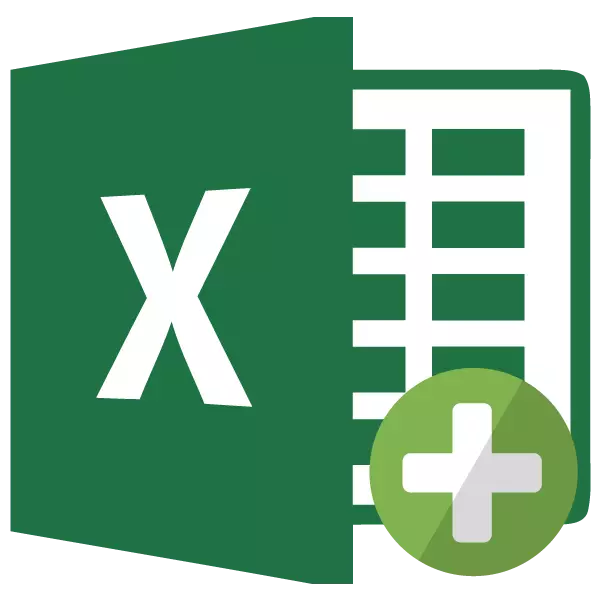
စာအုပ်တစ်အုပ် (ဖိုင်) Excel တွင် Excel တစ်ခုတွင်ဖော်ပြသောစာအုပ်တစ်အုပ်တွင် default သုံးစာရွက်များရှိသည်ဟုလူသိများသည်။ ထို့ကြောင့်၎င်းသည်ဆက်စပ်သောစာရွက်စာတမ်းများကိုဖိုင်တစ်ခုဖြင့်ဖန်တီးနိုင်သည်။ ဒါပေမယ့်ဘာလုပ်ရမလဲ, ဒီအပိုဆောင်း tabs တွေကိုကြိုတင်တပ်ဆင်ထားတဲ့နံပါတ်မလုံလောက်ဘူးဆိုရင်ဘာလုပ်ရမလဲ။ Excele တွင်အသစ်သောဒြပ်စင်အသစ်ကိုမည်သို့ထည့်ရမည်ကိုကိုင်တွယ်ကြပါစို့။
ပေါင်းထည့်ရန်နည်းလမ်းများ
စာရွက်များအကြားမည်သို့ကူးပြောင်းနည်း, အသုံးပြုသူအများစုကိုသိသည်။ ထိုသို့ပြုလုပ်ရန်မျက်နှာပြင်၏ဘယ်ဘက်ခြမ်းရှိ status bar အထက်တွင်တည်ရှိသောသူတို့၏ပစ္စည်းများထဲမှတစ်ခုကိုနှိပ်ပါ။
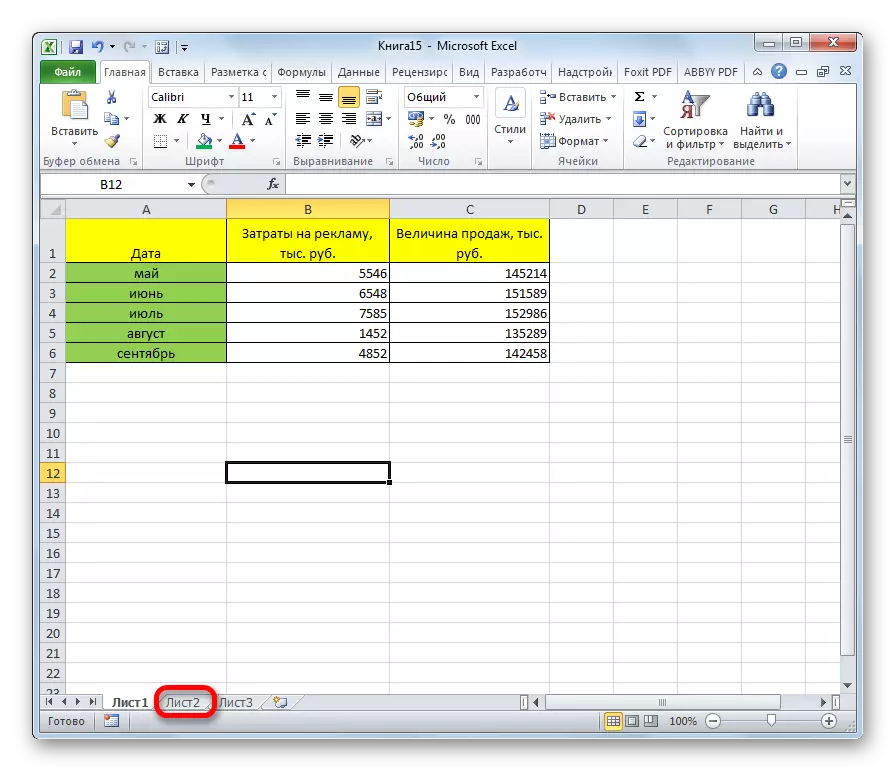
သို့သော်လူတိုင်းသည်စာရွက်များကိုမည်သို့ထည့်ရမည်ကိုမသိကြပါ။ အချို့အသုံးပြုသူများသည်အလားတူအခွင့်အရေးတစ်ခုရှိသည်ကိုပင်မသိကြပါ။ ၎င်းကိုကွဲပြားခြားနားသောနည်းလမ်းများပြုလုပ်ရန်မည်သို့ကိုင်တွယ်ကြပါစို့။
နည်းလမ်း 1: ခလုတ်ကိုသုံးပါ
ထည့်သွင်းရန်အတွက်အများဆုံးအသုံးပြုသောရွေးချယ်မှုမှာ "Insert Sheet" ဟုခေါ်သောခလုတ်ကိုအသုံးပြုခြင်းဖြစ်သည်။ ဤသည်ဤ option သည်ရရှိနိုင်သမျှ၏အလိုအလျောက်အလိုအလျောက်အလိုအလျောက်အလိုအလျောက်၏အလိုအလျောက်ဖြစ်ပါသည်။ Add ခလုတ်သည် Document တွင်ရရှိနိုင်သည့်ပစ္စည်းများစာရင်း၏ဘယ်ဘက်သို့အဆင့်ရှိဘားအထက်တွင်တည်ရှိသည်။
- စာရွက်တစ်ခုထည့်ရန်အထက်တွင်ဖော်ပြထားသောခလုတ်ကိုနှိပ်ပါ။
- စာရွက်အသစ်၏အမည်ကို status bar အထက်ရှိမျက်နှာပြင်ပေါ်တွင်ချက်ချင်းပြသထားပြီးအသုံးပြုသူသည်၎င်းကိုပြောင်းလိမ့်မည်။
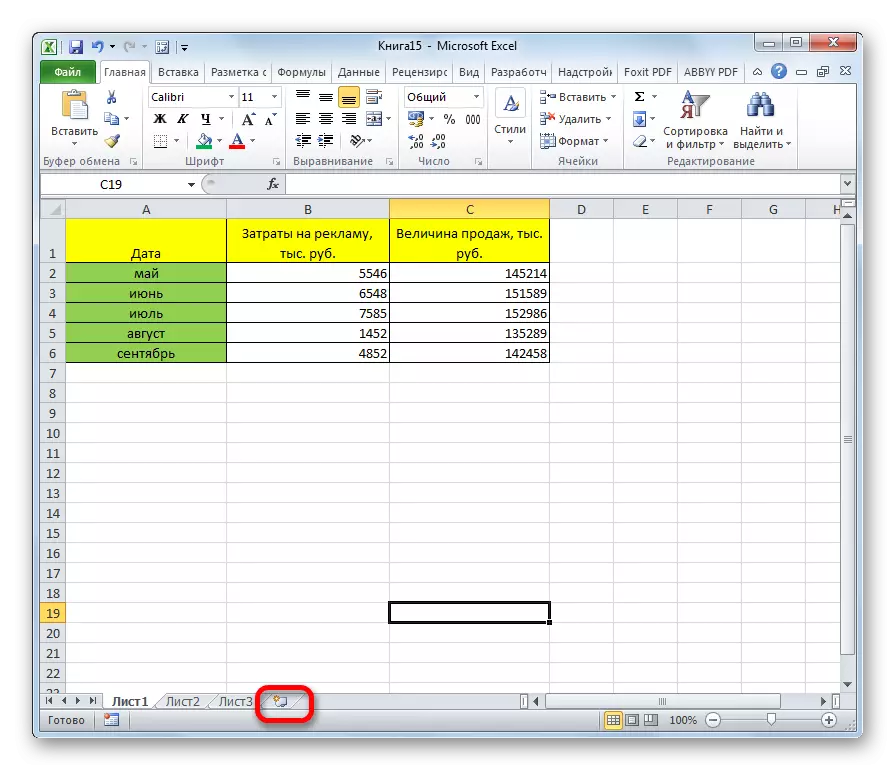

နည်းလမ်း 2: Context Menu
context menu ကို သုံး. ပစ္စည်းအသစ်တစ်ခုကိုထည့်သွင်းရန်ဖြစ်နိုင်သည်။
- စာအုပ်ထဲတွင်ရရှိသောစာရွက်များကို right-click နှိပ်ပါ။ ပေါ်လာသောအခြေအနေတွင် "paste ... " ကိုရွေးပါ။
- 0 င်းဒိုးအသစ်ဖွင့်လှစ်။ ၎င်းတွင်ကျွန်ုပ်တို့မည်သည့်အရာကိုထည့်သွင်းလိုကြောင်းရွေးချယ်ရန်လိုအပ်လိမ့်မည်။ Element Element ကိုရွေးချယ်ပါ။ "OK" ခလုတ်ကိုနှိပ်ပါ။
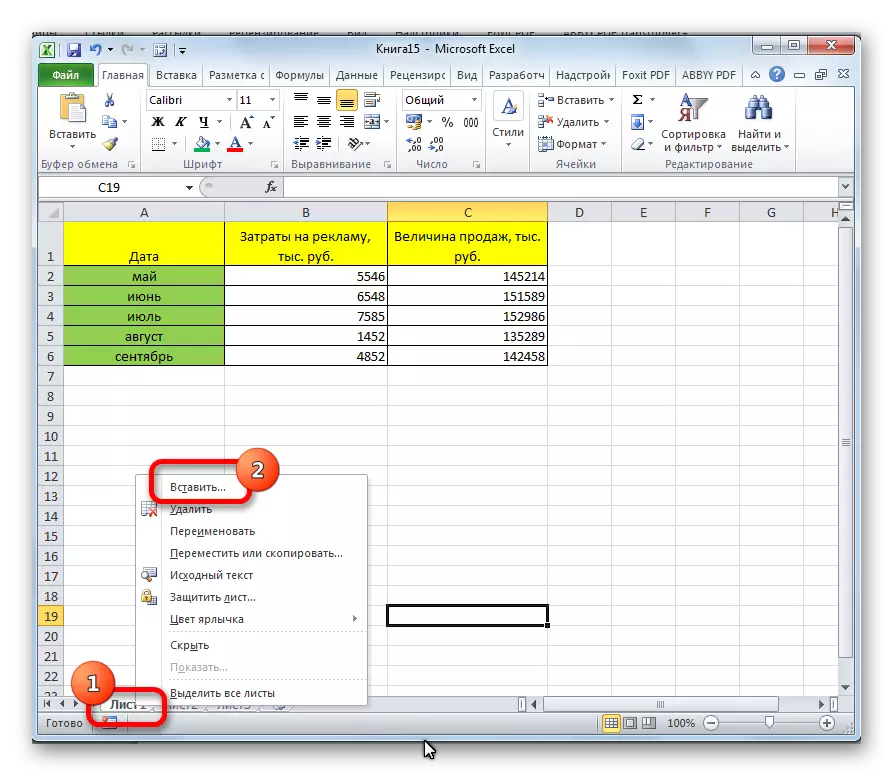
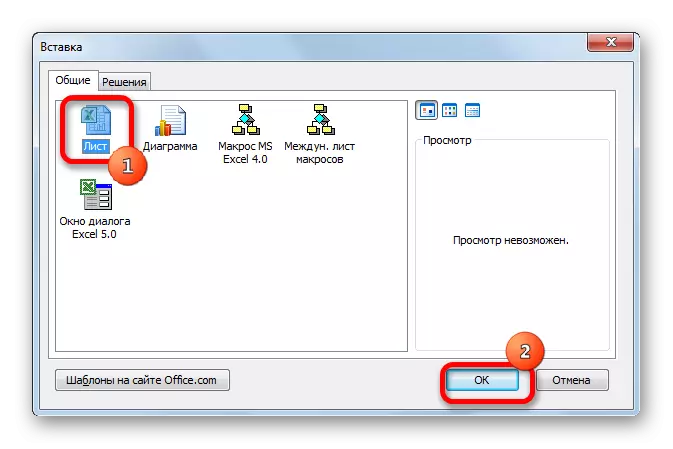
ထို့နောက် status bar အထက်ရှိရှိပြီးသားဒြပ်စင်များစာရင်းတွင်စာရွက်အသစ်ကိုထည့်သွင်းလိမ့်မည်။
နည်းလမ်း 3: ဖဲကြိုးအပေါ် tool ကို
စာရွက်အသစ်တစ်ခုကိုဖန်တီးရန်နောက်ထပ်အခွင့်အလမ်းတစ်ခုမှာတိပ်ခွေပေါ်တွင်တင်ထားသည့်ကိရိယာများကိုအသုံးပြုခြင်းပါဝင်သည်။
"Home" tab တွင်ရှိနေစဉ် Cell toolbar တွင်တိပ်ခွေတွင်ထားသည့် "Paste" ခလုတ်အနီးရှိ inverted triangle ၏ပုံစံရှိအိုင်ကွန်ကိုနှိပ်ပါ။ ပေါ်လာသောမီနူးတွင် "Insert Sheet" ကိုရွေးပါ။
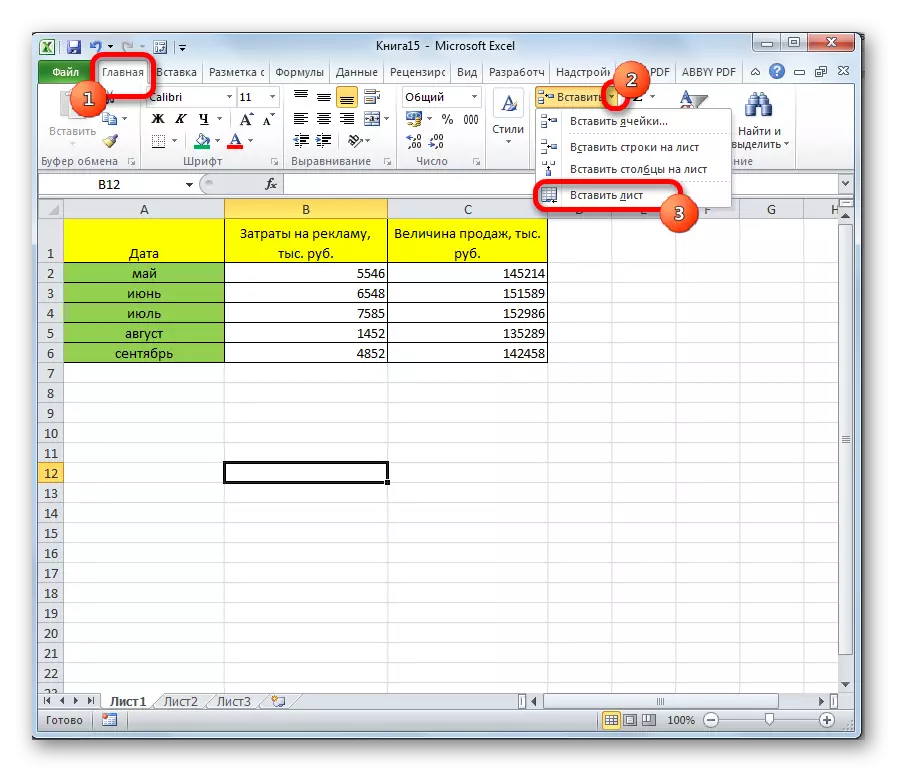
ဤလုပ်ဆောင်မှုများအပြီးတွင် element ကိုထည့်သွင်းခြင်းကိုအကောင်အထည်ဖော်လိမ့်မည်။
နည်းလမ်း 4: Hot Keys
ဒါ့အပြင်ဒီအလုပ်ကိုလုပ်ဆောင်ဖို့ hotkeys လို့ခေါ်တယ်။ ကီးဘုတ်ပေါ်ရှိ Shift + F11 သော့ကိုရိုက်ပါ။ စာရွက်အသစ်ကိုထပ်ထည့်ရုံသာမကတက်ကြွလာလိမ့်မည်။ အသုံးပြုသူထည့်သွင်းပြီးနောက်ချက်ချင်းပင်၎င်းကိုအလိုအလျောက်သွားလိမ့်မည်။
သင်ခန်းစာ: Excele အတွက် hot keys
သင်မြင်နိုင်သည့်အတိုင်း Excel စာအုပ်ထဲသို့စာရွက်အသစ်တစ်ခုထည့်ရန်လုံးဝကွဲပြားခြားနားသောရွေးချယ်စရာလေးခုရှိသည်။ အသုံးပြုသူတစ် ဦး စီသည်ပိုမိုအဆင်ပြေပုံရသည့်လမ်းကြောင်းကိုရွေးချယ်သည်။ Hotkeys သည်ဤရည်ရွယ်ချက်များအတွက်အသုံးပြုရန်ပိုမိုမြန်ဆန်ပြီးပိုမိုအဆင်ပြေသော်လည်းလူတိုင်းကိုခေါင်းကိုပေါင်းစပ်ထားနိုင်ခြင်းမရှိသောကြောင့်သုံးစွဲသူအများစုသည်ထပ်ထည့်ရန်ပိုမိုနားလည်နိုင်သောပိုမိုနားလည်နိုင်သည့်နည်းလမ်းများကို အသုံးပြု. ထည့်သွင်းရန်လိုသည်။
